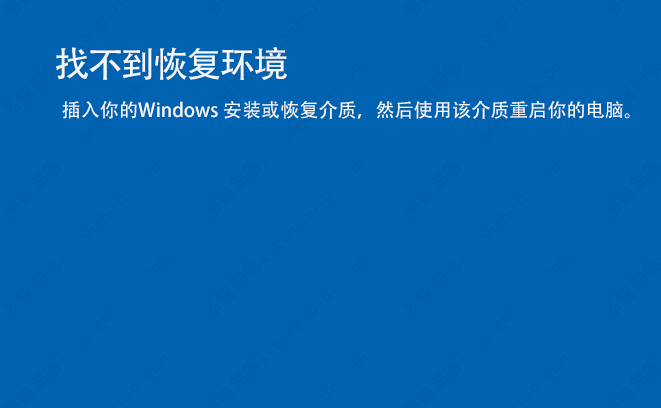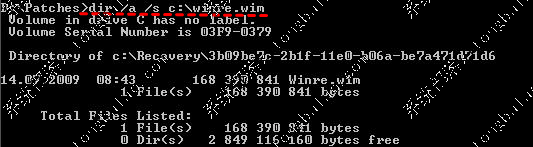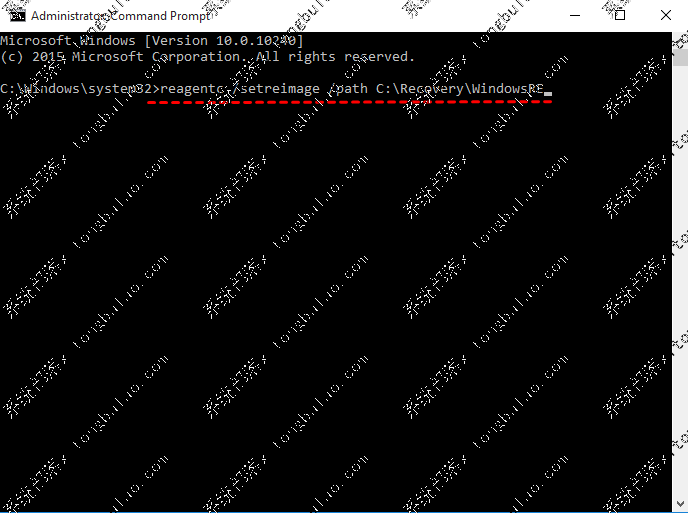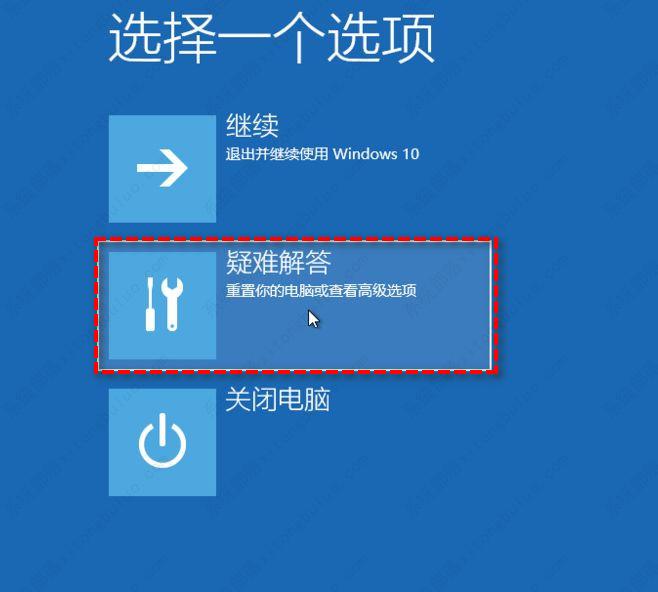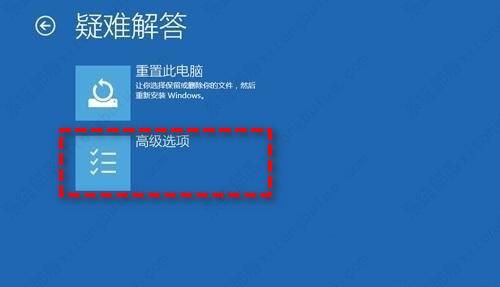Win10/11找不到恢复环境的三种解决方法
当我们重置或恢复Win11、Win10系统时,可能会遇到错误提示:“找不到恢复环境,连接您的Windows安装或恢复介质,然后使用该介质重启您的电脑”。出现这种情况时该怎么办?别担心,本文将为您详细分析其造成原因,并提供了3种简单有效的修复方法,一起来看看吧!
目录
- “找不到恢复环境”的原因有哪些?
- 解决“找不到恢复环境”问题的3种方法!
- 方法一、启用Windows恢复环境
- 方法二、修复损坏或丢失的Winre.wim文件
- 方法三、使用Windows安装或恢复介质
-
总结
“找不到恢复环境”的原因有哪些?
一般来说,Win11、Win10重置找不到恢复环境的主要原因是Windows恢复环境被禁用或误删。当然,也存在一些其他原因,例如:
Winre.wim文件已损坏或丢失:Winre.wim文件一般在Windows恢复分区上。因为恢复分区没有驱动器号,所以我们在文件资源管理器中看不到恢复分区。如果要找到Winre.wim文件,请使用分区助手或磁盘管理工具给恢复分区分配一个驱动器号即可。也有可能会有特殊情况,比如系统没有恢复分区,那么Winre.wim文件会位于C:\Recovery这个隐藏文件夹中。
BCD中没有恢复模式:可以对BCD进行修复,修复完成后即可解决问题。
Windows RE的配置文件ReAgent.xml出错:您可以将其删除,然后禁用Windows RE,再将其启用,之后便会自动创建新的ReAgent.xml配置文件。
Windows注册表出现问题或损坏:可以通过重装系统大法来修复此问题。
解决“找不到恢复环境”问题的3种方法!
那么电脑找不到恢复环境怎么办呢?我们应该先检查Windows恢复环境的状态。如果Windows恢复环境丢失,那么您可以从Windows安装文件中提取Winre.wim文件,或者是从其他系统正常的Win11、Win10电脑中提取Winre.wim文件。如果Windows恢复环境已损坏,则可以参考下文中的方法来修复它。
方法一、启用Windows恢复环境
台式电脑或笔记本的Win11、Win10找不到恢复环境怎么办?重新启用Windows恢复环境是个值得一试的好方法。如果您不确定恢复环境是否已启用的话,您可以在以管理员身份运行的命令提示符中执行reagentc /info命令来检查恢复环境的状态。
1、在电脑桌面左下角的搜索框中输入cmd,然后以管理员身份运行命令提示符。
2、输入reagentc /info,然后按Enter键执行命令。
3、如果提示恢复环境已禁用(Disabled)的话,则需要输入reagentc /enable命令并按Enter键执行,即可重新启用恢复环境。
如果您发现恢复环境的状态为“启用”,但是Win11、Win10还是提示“找不到恢复环境”的话,则您应该参考下一种方法以检查一下Winre.wim文件是否损坏或丢失。
方法二、修复损坏或丢失的Winre.wim文件
在修复损坏或丢失的Winre.wim文件之前,我们需要先找到它。
1、请您在以管理员身份运行的命令提示符中输入dir /a /s c:\winre.wim并按Enter键执行,即可在电脑的C盘里对Winre.wim文件进行搜索。
注意:一些特殊情况下,Winre.wim文件可能不在C盘中。您需要将该命令中的c:改为对应的驱动器号。比如要在D盘中搜索该文件,则输入dir / a /s d:\winre.wim。
2、找到Winre.wim文件后,在命令提示符中输入以下命令将此文件复制到默认位置。
attrib -h -s c:\Recovery\3b09be7c-2b1f-11e0-b06a-be7a471d71d6\winre.wim
xcopy /h c:\Recovery\3b09be7c-2b1f-11e0-b06a-be7a471d71d6\winre.wim c:\Windows\System32\Recovery
3、然后请您执行以下命令将Winre.wim文件路径替换为默认配置的路径:
reagentc /setreimage /path C:\windows\system32\recovery
4、执行以下命令以启用恢复环境并检查其状态:
reagentc /enable
reagentc /info
如果您发现Winre.wim文件已损坏,则可以从其他正常运行的Win11或Win10电脑中提取Winre.wim文件,然后将其复制到您电脑上的正确位置。或者如果您的电脑上有Install.esd文件的话,也可以解压该文件,然后将里面的Winre.wim文件放到正确位置。然后再使用reagentc /setreimage /path C:\Recovery\WindowsRE命令将WinRE.wim配置为系统默认恢复环境启动映像即可修复Win11、Win10找不到恢复环境问题。
方法三、使用Windows安装或恢复介质
如果您重置电脑时,操作不当,也可能导致电脑找不到恢复环境,那么电脑恢复出厂设置找不到恢复环境怎么办呢?如果您有Windows 10/11安装光盘或恢复介质,可以不修复此错误,直接使用它来重置或恢复Windows 10/11,详细步骤如下:
1、在能正常运行相同版本的Windows 10/11电脑上创建系统修复光盘,如果您已经有了的话则可以跳过此步骤。
2、将光盘连接到出现问题的电脑上,重启计算机,等待屏幕亮起后反复点击BIOS键(通常为F2、DEL、ESC等,具体取决于您的主板型号,请自行百度查找)以进入主板BIOS,将优先启动项设置为刚刚连接的引导介质,然后按F10保存并退出,再重启计算机。
3、成功进入系统之后,在弹出的窗口中选择“下一步”。
4、点击“修复计算机”,然后选择“疑难解答”。
5、点击“高级选项”然后选择恢复工具来修复“找不到恢复环境”的问题。
总结
以上即为解决Win11、Win10“找不到恢复环境”问题的3种方法,您可以根据需求选择适合自己的方法。
相关文章
- 设置Win10护眼模式颜色为绿色方法
- 干净不带软件的纯净版Win10下载
- 2025年Win10系统推荐!
- Win10系统如何设置默认打印机
- Win10发现不了无线网络的三种解决方法
- 如何切换联想拯救者显卡模式
- 联想Win10改Win7如何设置bios?联想Win10改Win7设置bios的方法
- 戴尔Win10睡眠无法唤醒怎么办?戴尔Win10睡眠无法唤醒解决方法
- 戴尔Win10睡眠后花屏怎么办?戴尔Win10睡眠后花屏解决方法
- 华硕Win10开机自动进入Bios无限循环的解决方法
- Win10更新错误提示0x8007371b怎么办?更新错误0x8007371b的解决方法
- Win10 20H2无法更新最新系统怎么办?Win10 20H2无法更新最新系统的解决方法
- Win10 20H2怎么升级到22H2?Win10 20H2升级到22H2的方法
- Win10系统补丁更新在哪里?Win10更新补丁的教程
- 戴尔Win10忘记开机密码怎么办?戴尔Win10忘记开机密码解决方法
- 华硕Win10怎么开启VT?华硕Win10开启VT模式详细流程
热门教程
win11关闭windows defender安全中心的四种方法
2Win11如何关闭Defender?Windows11彻底关闭Defender的3种方法
3win10不显示视频缩略图的两种解决方法
4win11任务栏怎么显示网速?win11任务栏显示实时网速的方法
5win10关闭许可证即将过期窗口的方法
6win11怎么切换桌面?win11切换桌面的四种方法
7win11忘记pin无法开机的三种最简单办法
8Win11移动热点不能用怎么办?移动热点不工作怎么办?
9安装NET3.5提示0x800f0950失败解决方法
10Win11如何打开预览窗格?Win11显示预览窗格的方法
装机必备 更多+
重装教程
大家都在看